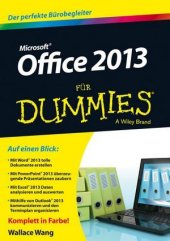Neuerscheinungen 2013Stand: 2020-01-07 |
Schnellsuche
ISBN/Stichwort/Autor
|
Herderstraße 10
10625 Berlin
Tel.: 030 315 714 16
Fax 030 315 714 14
info@buchspektrum.de |
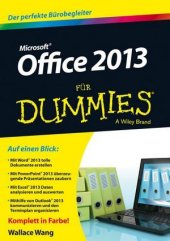
Sabine Lambrich, Wallace Wang
(Beteiligte)
Microsoft Office 2013 für Dummies
Der perfekte Bürobegleiter
Übersetzung: Lambrich, Sabine
1. Auflage. 2013. 368 S. m. zahlr. farb. Abb. 210 mm
Verlag/Jahr: WILEY-VCH DUMMIES 2013
ISBN: 3-527-70952-5 (3527709525)
Neue ISBN: 978-3-527-70952-6 (9783527709526)
Preis und Lieferzeit: Bitte klicken
Wenn Sie Ihren Schreibtisch nicht unbedingt mit riesigen Wälzern zustapeln wollen, sondern eine kurze Einführung in das neue Office 2013-Paket suchen, ist dies das richtige Buch für Sie. Bestseller-Autor Wallace Wang erkundet mit Ihnen die vier gängigsten Office 2013-Programme (Word, Excel, PowerPoint und Outlook) und stellt Ihnen sämtliche Neuerungen vor. Erstellen Sie übersichtliche Dokumente, packende Präsentationen und nützliche Tabellen - kurz: Organisieren Sie Ihr Office!
Über den Autor 7
Einleitung 33
Wie dieses Buch aufgebaut ist 33
Was dieses Buch von anderen unterscheidet 34
Informationen schnell nachschlagen 35
Aufgabenorientierter Ansatz 35
Vielsagende Bildschirmfotos 35
Törichte Annahmen über den Leser 35
Konventionen in diesem Buch 36
Symbole, die in diesem Buch verwendet werden 37
Buch I Allgemeine Office-Aufgaben 39
Kapitel 1 Das A und O von Office 41
Office-Anwendungen im Überblick 41
Ein Office-Programm starten 42
Ein Office-Programm unter Windows 7 starten 43
Ein Office-Programm unter Windows 8 starten 44
Die Office-Oberfläche kennenlernen 46
Die Registerkarte "Datei" und Backstage 46
Die Symbolleiste für den Schnellzugriff 47
Das Menüband mit den Registerkarten 47
Kontextbezogene Registerkarten 49
Struktur und Aufbau von Registerkarten 50
Livevorschau 51
Minisymbolleisten und Kontextmenüs 51
Office 2013 für Tastaturliebhaber 52
Ihre Dateien speichern 52
Eine Datei speichern 53
Eine Datei zum ersten Mal speichern 53
Den Speicherort einer Datei festlegen 53
AutoWiederherstellen-Informationen speichern 55
In den Fenstern "Speichern unter" und "Öffnen" navigieren 57
Dateien öffnen und schließen 59
Eine Datei öffnen 59
Eine Datei schließen 60
Dateieigenschaften lesen und speichern 60
Dateien mit einem Kennwort schützen 61
Eine Datei mit einem Kennwort schützen 61
Ein Kennwort aus einer Datei entfernen 62
Kapitel 2 Mit dem Text ringen 63
Text bearbeiten 63
Text markieren 63
Text verschieben und kopieren 64
Die Zwischenablage verwenden 65
Text löschen 66
Das Aussehen von Text ändern 66
Schriftarten zuweisen 68
Die Schriftgröße ändern 70
Schriftschnitte auf Text anwenden 70
Texteffekte anwenden 71
Text unterstreichen 73
Die Textfarbe ändern 73
Schnelle Wege zur Groß- und Kleinschreibung 74
Symbole und fremdsprachige Zeichen eingeben 76
Hyperlinks erstellen 77
Einen Hyperlink zu einer Internetseite einfügen 77
Einen Hyperlink zum Aufrufen einer anderen Stelle innerhalb der Datei einfügen 79
Einen E-Mail-Hyperlink einfügen 80
Hyperlinks reparieren und entfernen 81
Kapitel 3 Schnelle Techniken, die Sie kennen sollten 83
Befehle rückgängig machen und wiederholen 83
Einen Befehl rückgängig machen 83
Eine Aktion wiederholen - diesmal aber ein bisschen flotter! 84
Darstellung vergrößern und verkleinern 85
Eine Datei in mehreren Fenstern anzeigen 86
Tippfehler im Vorbeigehen korrigieren 87
Text mit dem Befehl "AutoKorrektur" schnell eingeben 87
Buch II Word 2013 91
Kapitel 1 Techniken für schnelles Arbeiten mit Word 93
Der Word-Bildschirm 93
Ein neues Dokument anlegen 95
Ihre Dokumente besser im Blick haben 98
Dokumente auf verschiedene Weise anzeigen lassen 98
Den Bildschirm teilen 101
Text schnell auswählen 102
Schnell durch Dokumente steuern 103
Tasten, mit deren Hilfe Sie schnell herumkommen 104
Von Seite zu Seite oder Überschrift zu Überschrift navigieren 104
Mit "Gehe zu" schnell zum Ziel gelangen 106
Mithilfe von Textmarken durch das Dokument springen 106
Eine komplette Datei in ein Dokument einfügen 107
Schnelle Eingabe von Informationen in digitalisierter Form 108
Ein digitalisiertes Formular erstellen 109
Daten in ein Formular eingeben 111
Kapitel 2 Die Gestaltung von Text und Seiten 113
Absätze und Formatierung 113
Einen Abschnittsumbruch zum Ändern der Formatierung einfügen 114
Zeilen manuell umbrechen 117
Eine neue Seite beginnen 117
Randeinstellungen festlegen und ändern 119
Absatz- und Erstzeileneinzug 121
Einzug über die Schaltflächen festlegen (linker Einzug) 121
Einzüge über das Zeilenlineal festlegen 121
Der Weg über das Dialogfeld "Absatz" 123
Seiten nummerieren 123
Seitenzahlen einfügen 123
Seitenzahlen in die Kopf- oder Fußzeile einfügen 124
Das